要在不记得密码时通过密码重设盘重设密码便必须先创建一个密码重设盘。进至控制面板,然后单击“用户帐户和家庭安全”,进至“用户帐户和家庭安全”窗体,再单击“用户帐户”,接着打开“用户帐户”窗体,单击自个的帐户图标,随后在窗体左边的“相关任务”栏里单击“创建密码重设盘”,再启动“忘记密码向导”(如图1所示)。

▲图1 启动忘记密码向导
把U盘或者移动硬盘等移动存储设备跟电脑连接好(此文以U盘为例),然后单击“下一步”,选取一类存储设备用于存储密码信息,随后单击“下一步”,在“当前用户账户密码”文本框里键入当前帐户密码,再单击“下一步”,系统便开始创建密码重设盘,然后单击“完成”按钮,便能完成密码重设盘的创建(如图2所示)。
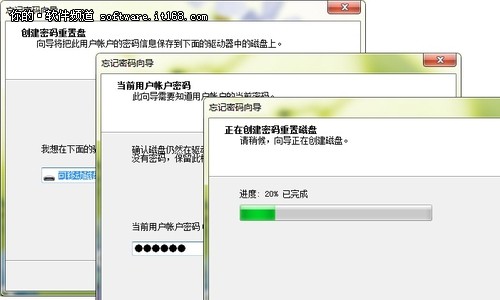
▲图2 创建密码重设盘
通过重设盘重设密码
先启动Windows7系统,若由于不记得密码而键入不正确的密码,密码输入框下侧会出现“重设密码”的提示,把创建好的密码重设盘插进USB接口,再单击“重设密码”,接着启动“重置密码”向导,随后在向导带领下设置好新密码,便能通过新密码替换原先的密码进至Windows7系统(如图3所示)。
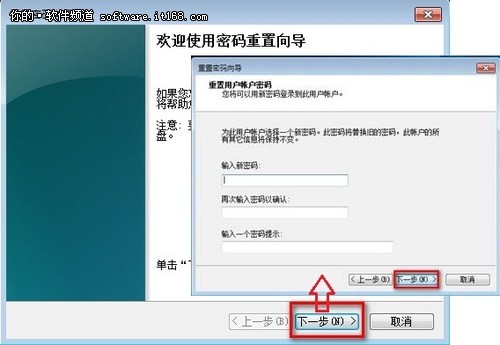
▲图3 重设系统登录密码
俗语说:有备方可无患。为了避免遗忘密码不能登录Windows7系统,马上动手创建一个密码重设盘吧!
希望以上内容对大家有所帮助!


